Закупка в Китае, доставка по всему миру, ваш путь к успеху в бизнесе
English \ العربية \ русский язык
Создайте заказ в Центре пользователя SHOPV
SHOPV предлагает бесплатные плагины и API для онлайн-продавцов, позволяющие синхронизировать заказы из их интернет-магазинов с системой SHOPV Клиенты, которые используют Shopify, Magento, eBay, WooCommerce, WordPress, OpenCart и BigCommerce или могут разработать собственные инструменты, используя SHOPV API, могут синхронизировать свои заказы автоматически. Другие клиенты, не имеющие плагина/программного обеспечения, должны вручную переносить заказы интернет-магазина в SHOPV, экспортировать заказы из интернет-магазина, изменять экспортированные формы и загружать их в SHOPV Вот пошаговое руководство о том, как создать заказ в Центре пользователя SHOPV
1. войдите в свою учетную запись SHOPV и нажмите на ЦЕНТР ПОЛЬЗОВАТЕЛЯ в правом верхнем углу главной страницы, чтобы войти в центр пользователя
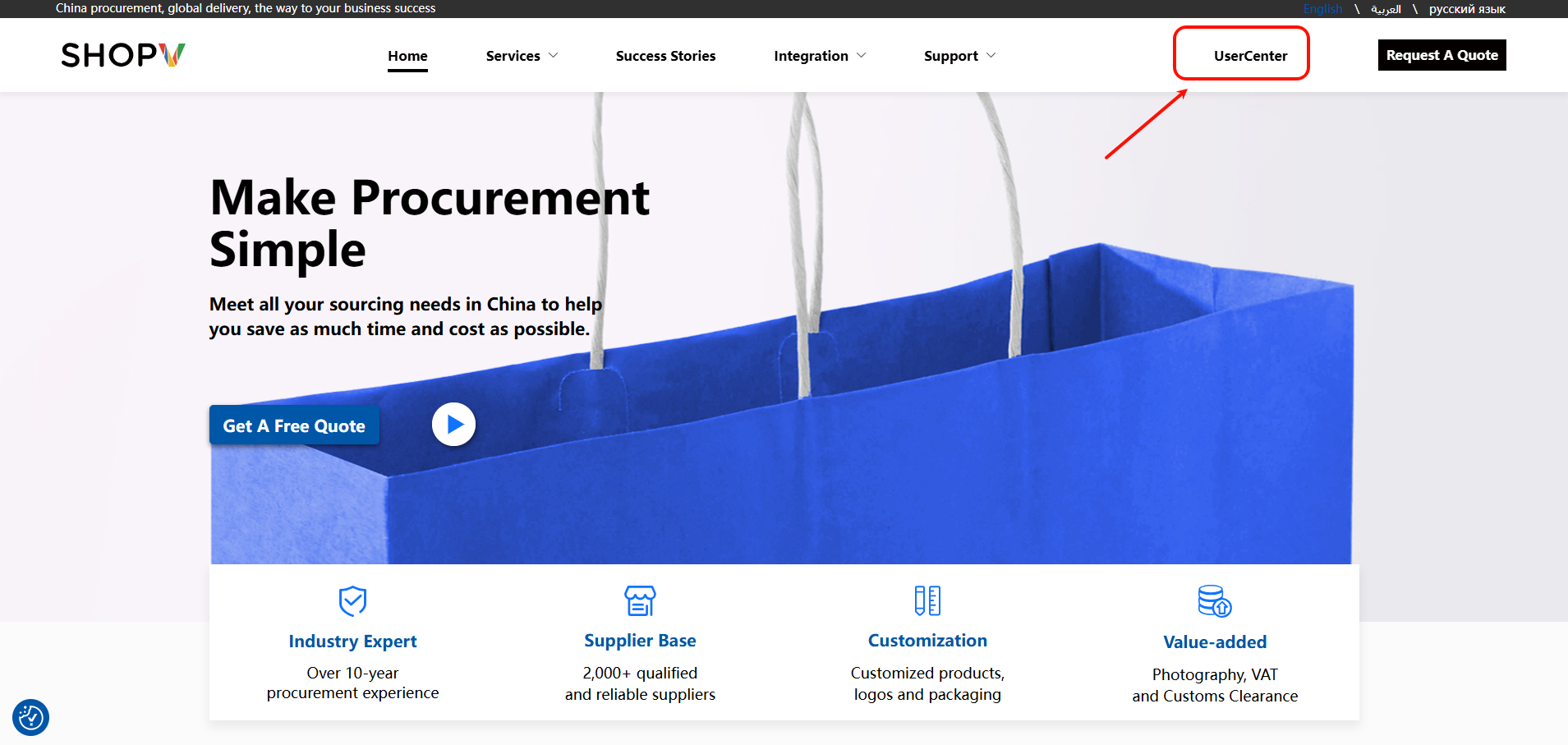
2. После входа в центр пользователя нажмите на меню «Заказы» слева, чтобы перейти к списку заказов
Здесь вы можете просмотреть список всех заказов, как сгенерированных нашим плагином/API, так и загруженных вами.
Каждый раз, когда в системе SHOPV успешно формируется новая партия заказов, вы увидите, что здесь появляется новый список заказов. Обратите внимание, что списки заказов, создаваемые плагином/API, называются по дате синхронизации.
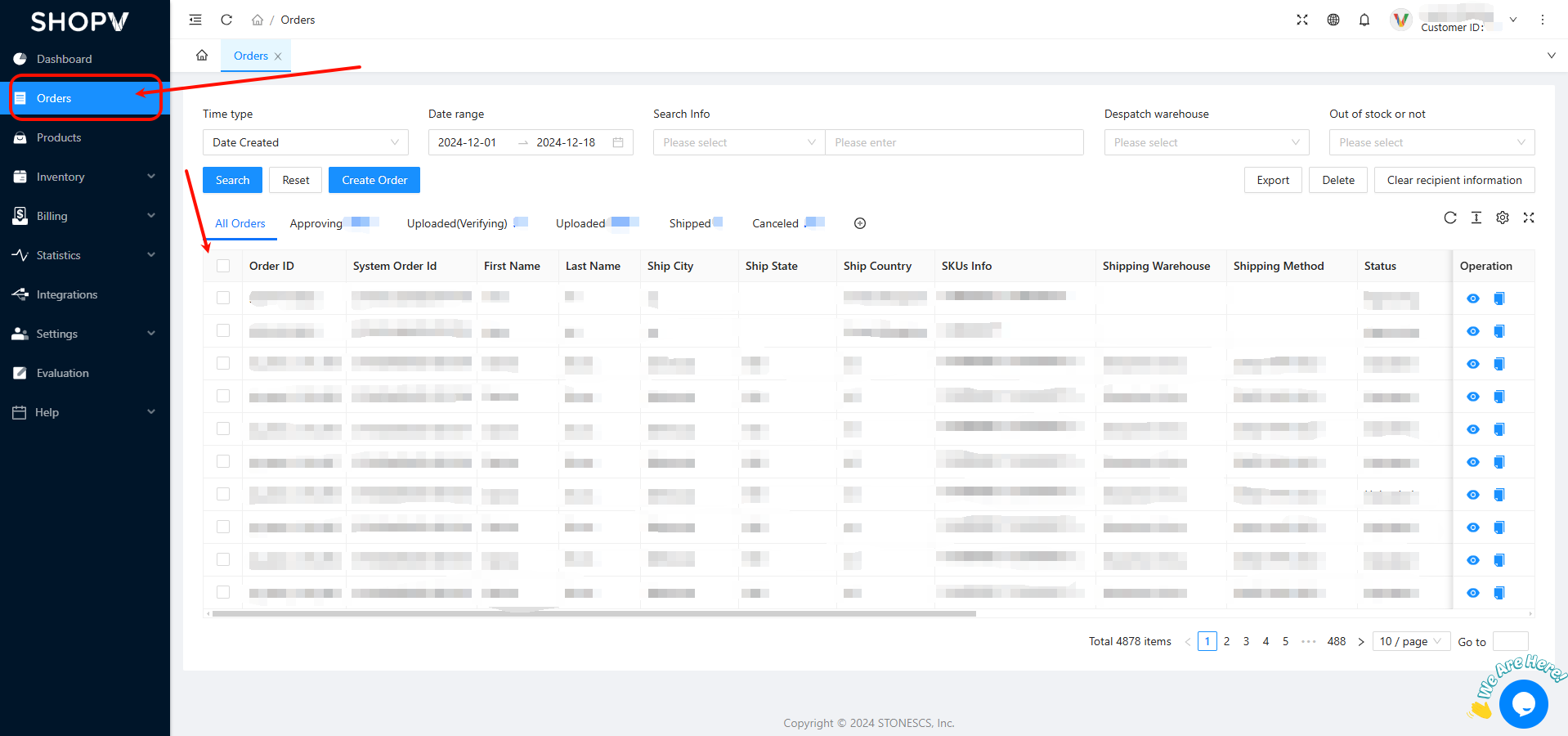
3.Нажмите кнопку «Создать заказ», а затем нажмите кнопку «Загрузить шаблон заказа», чтобы загрузить шаблон.
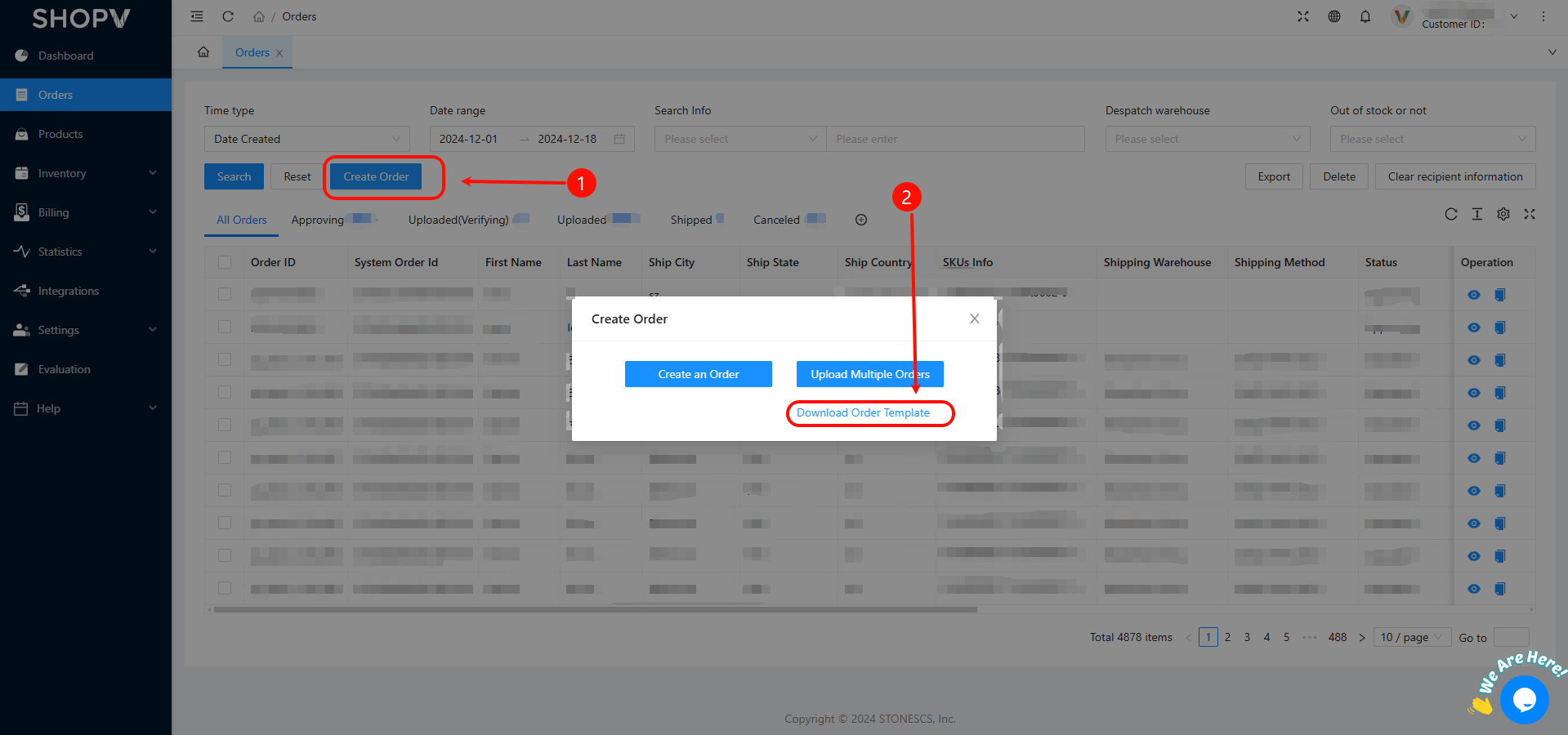
Вы видите, что файл под названием ucenter_order_upload_template_v2_1.xlsx только что загружен, откройте его.

Это шаблон для того, чтобы список заказов, который вы загружаете, соответствовал требованиям SHOPV и правильно отображался в системе.

4. экспортируйте заказ из вашего интернет-магазина и измените форму заказа в соответствии с нашим шаблоном. При модификации обратите внимание на следующие моменты.
a. Название, содержание и порядок каждого столбца должны точно соответствовать файлу шаблона. Мы рекомендуем скопировать и вставить соответствующий столбец в таблицу шаблона, а затем изменить содержание каждой ячейки в столбце
b. Убедитесь, что в каждой ячейке нет лишних пробелов, "," или ".". .
c. Убедитесь, что идентификаторы заказов уникальны, дублирование идентификаторов заказов может привести к путанице данных
d. Если заказ не был обработан, не заполняйте поле Tracking No. по ошибке, иначе статус вновь созданного заказа будет неверным.
e. Сохраните форму в виде файла ".xls". Мы будем поддерживать .csv и многие другие форматы файлов в будущем
5. Нажмите кнопку «Загрузить несколько заказов», чтобы загрузить подготовленные нами файлы. После успешной загрузки вы увидите загруженный заказ в списке
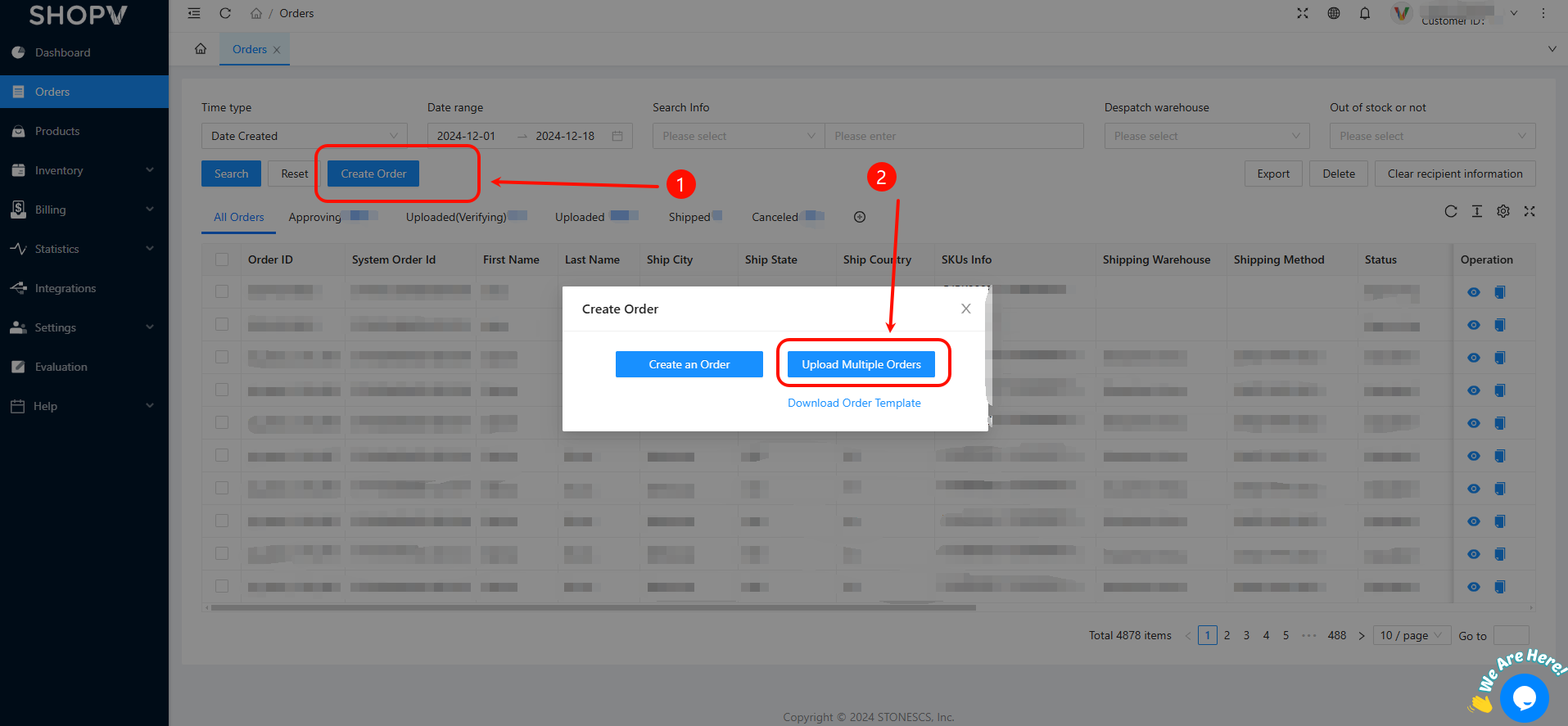
7. если у вас остались вопросы или проблемы с процессом создания заказа, пожалуйста, свяжитесь с вашим менеджером по продажам















